戴尔笔记本电脑蓝牙驱动怎么安装?笔记本电脑用户想要使用蓝牙功能则必须安装蓝牙驱动,若是蓝牙驱动损坏或丢失则会出现蓝牙功能无法使用的情况,需要用户重新进行下载安装。针
戴尔笔记本电脑蓝牙驱动怎么安装?笔记本电脑用户想要使用蓝牙功能则必须安装蓝牙驱动,若是蓝牙驱动损坏或丢失则会出现蓝牙功能无法使用的情况,需要用户重新进行下载安装。针对上述问题,下面小编就为大家带来下载戴尔笔记本电脑蓝牙驱动的具体方法,快来看看吧。
具体方法如下:
1、首先,找到桌面左下角“开始”按键,右键打开选中“设备管理器”;
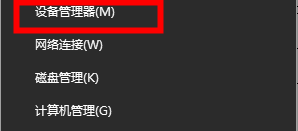
2、打开后找到“网络适配器”并单击左侧下拉符号,查找你对应的蓝牙驱动;
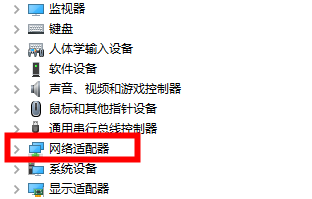
3、若蓝牙驱动丢失,则打开浏览器搜索“戴尔官网”,点击打开;
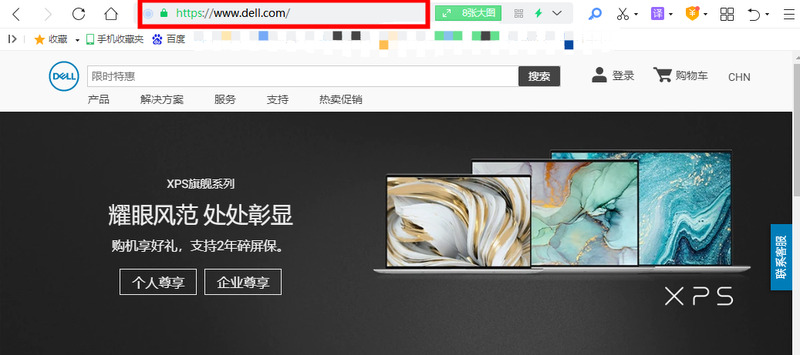
4、同页面下拉可以找到“戴尔支持”里的“驱动和下载”,单击打开;
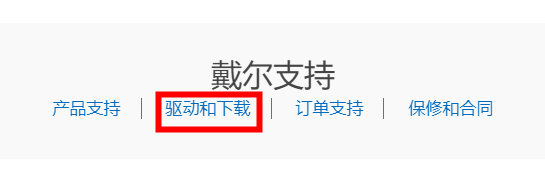
5、用户若是不知道自己的产品信息,则单击“下载和安装 SupportAssist”选项进行下载识别;
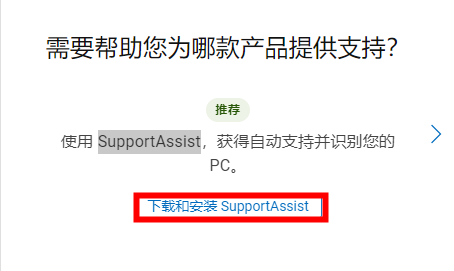
6、若是知道则右侧输入你的戴尔电脑型号,单击“搜索”;
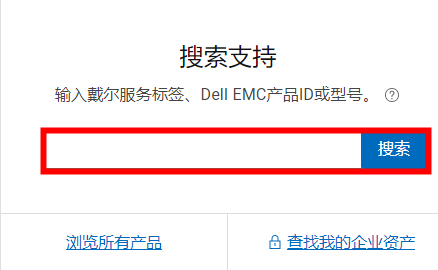
7、弹出页面中,切换选项到“驱动程序和下载”,点击“检查更新”或是进行“手动查找”;
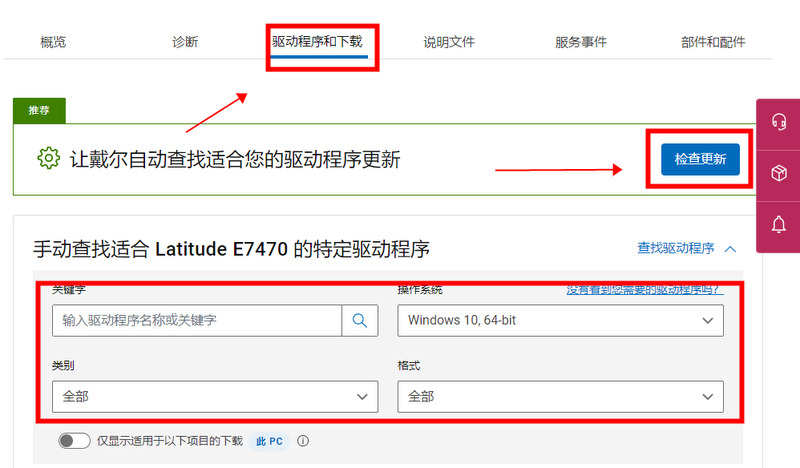
8、点击“搜索”即可在下方找到你需要的蓝牙驱动,点击“下载”即可安装。
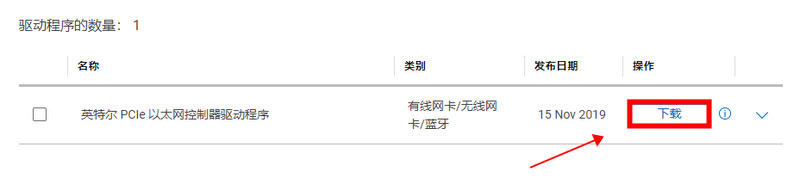
注:安装之前确保蓝牙开关为开启状态,一般情况下蓝牙和无线是同时打开的,使用“Fn+(F1-F12中信号塔图标键)”即可开启。
以上就是戴尔笔记本电脑蓝牙驱动怎么安装的详细步骤,根据上述步骤各位戴尔用户就能够轻松安装好蓝牙驱动啦,快来试试吧。
